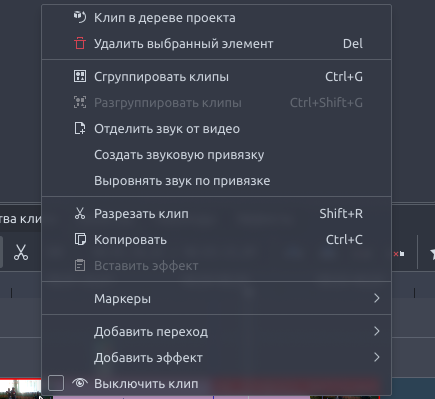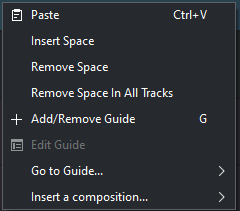Archive:Kdenlive/Manual/Timeline/Right Click Menu/ru: Difference between revisions
Appearance
Smolyaninov (talk | contribs) No edit summary |
Smolyaninov (talk | contribs) No edit summary |
||
| Line 16: | Line 16: | ||
* Отделить звук от видео - См. [[Special:myLanguage/Kdenlive/Manual/Clip_Menu#Split_Audio|Отделить звук от видео]] | * Отделить звук от видео - См. [[Special:myLanguage/Kdenlive/Manual/Clip_Menu#Split_Audio|Отделить звук от видео]] | ||
* <menuchoice> | * <menuchoice>Создать звуковую привязку</menuchoice> и <menuchoice>Выровнять звук по привязке</menuchoice> используются для выравнивания двух клипов на разных дорожках на монтажном столе на основе звука в дорожках. Это полезно, если две камеры записали одну и ту же сцену одновременно. '''Kdenlive''' может использовать практически идентичную звуковую дорожку для выравнивания двух клипов. | ||
*: Чтобы использовать эту функцию: | *: Чтобы использовать эту функцию: | ||
*:* Выберите клип, относительно которого вы хотели бы выровнять. | *:* Выберите клип, относительно которого вы хотели бы выровнять. | ||
Revision as of 03:07, 2 March 2019
Клип на монтажном столе - Контекстное меню
Это контекстное меню, которое появляется при щелчке правой кнопкой мыши, по клипу на монтажном столе. При щелчке правой кнопкой мыши в пустом месте монтажного стола появится другое меню.
- приведёт к тому, что выбранный клип будет выделен в дереве проекта.
- удалит выбранный клип (группу клипов).
- Сгрупировать клипы. См. Группировка
- Разгруппировать клипы.- См. Разгруппировка клипов
- Отделить звук от видео - См. Отделить звук от видео
- и используются для выравнивания двух клипов на разных дорожках на монтажном столе на основе звука в дорожках. Это полезно, если две камеры записали одну и ту же сцену одновременно. Kdenlive может использовать практически идентичную звуковую дорожку для выравнивания двух клипов.
- Чтобы использовать эту функцию:
- Выберите клип, относительно которого вы хотели бы выровнять.
- Щелкните правой кнопкой мыши, выберите .
- Выбрать все клипы, которые вы хотели бы выровнять.
- Right-click and select .
- Чтобы использовать эту функцию:
- . Selecting this will cause the selected clip to be cut at the location of the position caret. See also cutting a clip.
- Копировать.
Empty Space in Timeline - Right-Click Menu
Другое меню появляется если щёлкнуть в пустом пространстве монтажного стола.